HP新机1008.1007加粉方法
- 格式:pdf
- 大小:1.17 MB
- 文档页数:10
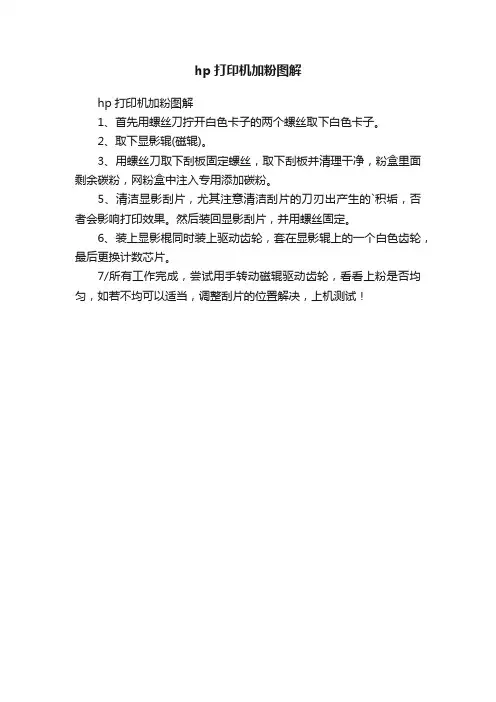
hp打印机加粉图解
hp打印机加粉图解
1、首先用螺丝刀拧开白色卡子的两个螺丝取下白色卡子。
2、取下显影辊(磁辊)。
3、用螺丝刀取下刮板固定螺丝,取下刮板并清理干净,粉盒里面剩余碳粉,网粉盒中注入专用添加碳粉。
5、清洁显影刮片,尤其注意清洁刮片的刀刃出产生的`积垢,否者会影响打印效果。
然后装回显影刮片,并用螺丝固定。
6、装上显影棍同时装上驱动齿轮,套在显影辊上的一个白色齿轮,最后更换计数芯片。
7/所有工作完成,尝试用手转动磁辊驱动齿轮,看看上粉是否均匀,如若不均可以适当,调整刮片的位置解决,上机测试!。

惠普打印机加墨粉教程惠普打印机是一种非常常见的办公设备,经常需要更换墨粉来保持打印品质。
下面是一份关于如何为惠普打印机加墨粉的教程,总计500字。
首先,确保你已经购买了适合你的惠普打印机型号的墨粉。
每个惠普打印机型号对应的墨粉可能有所不同,所以你需要确保你购买的墨粉与你的打印机型号相匹配。
其次,打开你的惠普打印机的墨粉仓。
要找到墨粉仓,你需要先打开打印机的顶部盖子。
在打开的盖子下方,你会看到墨粉仓。
这可能是一个小的可移动盒子,或者是一个大的容器。
接下来,取下旧的墨粉盒。
在墨粉仓的底部,你会看到装着旧墨粉的盒子。
通常情况下,你只需轻轻拔出墨盒,然后将它放在一旁。
确保小心操作,以免弄脏周围的区域。
然后,准备好新的墨粉盒。
在打开新墨粉盒之前,请仔细阅读墨粉盒上的说明和使用指南。
许多墨粉盒都有特殊的安装步骤,你需要遵循这些步骤来正确安装墨粉。
接下来,将新的墨粉盒正确安装到墨粉仓中。
根据说明,将新的墨粉盒放入墨粉仓中。
确保将墨粉盒完全推到位,并保持平稳。
安装好墨粉盒后,关闭打印机的顶部盖子。
确保盖子完全关闭并安全地锁定。
最后,打印一张测试页。
在墨粉更换后,你应该打印一张测试页来确保新的墨粉已经正确安装。
许多惠普打印机都有一个打印测试页的功能,你只需按下相应的按钮即可。
测试页应该显示打印品质和颜色的一些范例,以确保你的打印机正常工作。
这就是关于如何为惠普打印机加墨粉的简单教程。
请记住,在进行任何维护操作之前,确保你已经参考了惠普打印机的用户手册和相关的说明。
正确地加墨粉将有助于保持打印机的品质和寿命,并确保你的打印工作顺利进行。

HP P1007/1008(CC388A)硒鼓加粉图解我想大家对这个新型机器的硒鼓(CC388A)并不陌生吧,和36A的加粉方面也是一样的,加粉难度也不是很高,但对初次加粉的同行来说,可能不太清楚。
应广大会员的要求,故拍摄HP LJ P1008_1007(C C388A)硒鼓加粉图解上传参考!希望对大家有所帮助!实战经验还是要靠自己操练出来的。
需要说明的是,这个加粉图解是在客户那里拍摄完成的,不足之处请大家见谅!此主题相关图片如下:01.jpg此主题相关图片如下:02.jpg此主题相关图片如下:03.jpg此主题相关图片如下:04.jpg主题相关图片如下:05.jpg此主题相关图片如下:06.jpg此主题相关图片如下:07.jpg此主题相关图片如下:08.jpg主题相关图片如下:09.jpg此主题相关图片如下:11.jpg此主题相关图片如下:13.jpg此主题相关图片如下:15.jpg主题相关图片如下:17.jpg此主题相关图片如下:19.jpg此主题相关图片如下:20.jpg此主题相关图片如下:21.jpg图解惠普CC388A / CB436A硒鼓加粉(1)HPCC388A/ CB436A硒鼓是惠普最新型号产品所使用的硒鼓,下面给大家提供该硒鼓加粉图解。
然后把粉仓与鼓向右侧滑出,使粉仓与鼓分离。
小心取下鼓芯与充电辊,注意不要刮花了鼓芯呀!然后扭开废粉仓的刮板两边的螺丝,取下刮板,清理废粉。
我想大家都熟悉了吧!清理好废粉之后,把刮板安装好,固定两边的螺丝。
同时注意两边的密封棉垫,以防漏粉呀!清洁充电辊两边的接触端子,如果有条件涂上导电硅脂,再把充电辊安装固定好。
再把硒鼓芯安装回去,注意安装鼓芯的时候建议涂点碳粉在刮板或者鼓芯的表面上。
拆下粉仓右侧的固定螺丝,注意这些螺丝有锁紧垫圈的。
从粉仓上拆下两个齿轮,保留大螺旋状齿轮在原位,拆下粉仓的刮板,准备清理粉仓和加粉工作。
清理好粉仓之后就可以加粉了。
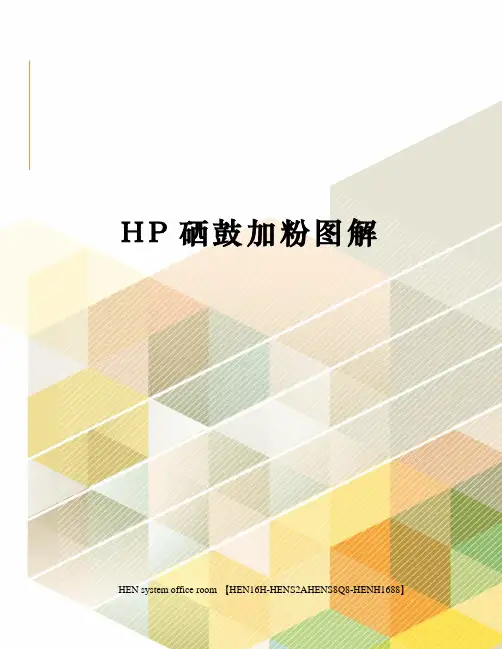
H P硒鼓加粉图解 HEN system office room 【HEN16H-HENS2AHENS8Q8-HENH1688】
HP1008硒鼓加粉图解 HPC388A硒鼓加粉图解 HP1007硒鼓加粉图解 CB436A硒鼓加粉图解
第一,准备好硒鼓,工具以及碳粉
第二,竖起硒鼓
第三,用起子拆掉盖子上的镙丝
第四,拆下镙丝后,取下盖子
第五,按箭头方向打开硒鼓
第六,打开硒鼓
第七,将硒鼓分成两半
第八,拿起粉仓,准备拆镙丝
第九,拆开粉仓
第十,拿起鼓仓
第十一,拆开鼓仓,倒掉废粉
第十二,加好碳粉,准备拼好硒鼓
第十三,将盖子上的弹簧上好
第十四,上好盖子
第十五,上好盖子上的镙丝,做好外观清洁,收工。
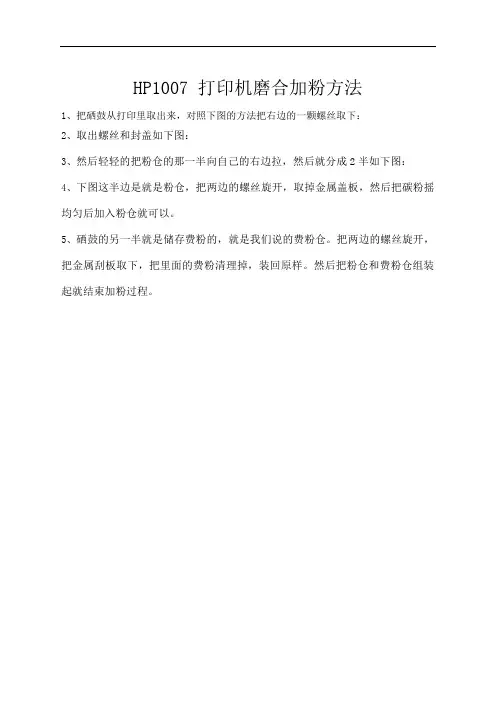
HP1007 打印机磨合加粉方法
1、把硒鼓从打印里取出来,对照下图的方法把右边的一颗螺丝取下:
2、取出螺丝和封盖如下图:
3、然后轻轻的把粉仓的那一半向自己的右边拉,然后就分成2半如下图:
4、下图这半边是就是粉仓,把两边的螺丝旋开,取掉金属盖板,然后把碳粉摇均匀后加入粉仓就可以。
5、硒鼓的另一半就是储存费粉的,就是我们说的费粉仓。
把两边的螺丝旋开,把金属刮板取下,把里面的费粉清理掉,装回原样。
然后把粉仓和费粉仓组装起就结束加粉过程。

这是硒鼓的外观,从打印机里面取出来。
1.白色的这一边有2颗螺丝钉,现在只需要先拆掉下面的一颗,如下图。
2.取出盖板,如下图。
3.这一步要注意,把硒鼓分为2部分,如图按照↓↑这样的方式可以拆开成为2部分。
4.完全拆开成为2部分,如下图。
5.上图中,上一部分是用来装新碳粉的,绿色那一部分是用
来装废粉。
现在我们先开始装碳粉。
6取掉这颗螺丝钉,拆掉外壳,注意:拆这个外壳时黑色的那根磁性管要用手按住,以免碳粉泄漏。
7.现在小心的把碳粉管里面的磁铁拿出来,这样吸附在碳粉管上面的碳粉就会掉到碳粉仓里面,同时取下碳粉管。
(注意在磁铁管的一端是有一个马蹄形的口,在稍后的安装时一
定要与外壳对准,否则无法使用)。
8.现在就可以往手指的那个地方加碳粉,可以把一瓶都加进去,分布在碳粉仓里面即可,碳粉加完按照刚才拆卸的步骤把安装好碳粉仓这一部分的外壳。
9.我们现在开始处理另外一部分。
10.取下蓝色的管,跟里面的橡皮管,下面就是装废粉的废粉仓。
如下图。
11.螺丝刀拧开碳粉仓的2颗螺丝钉,取下L型的挡板,即可倒掉里面的废粉。
以上就是完整的步骤,硒鼓的2部分都OK,按照之前的步骤把2部分复原即可。
备注:国产的硒鼓在碳粉仓的侧面有的有一个白色的塑料盖子,打开盖子来就可以装碳粉,更加方便。
惠普原装的硒鼓加不了几次碳粉,加了打印的颜色也很浅,可以更换芯片,推荐买一个国产的硒鼓,加个几十次都碳粉都没事。
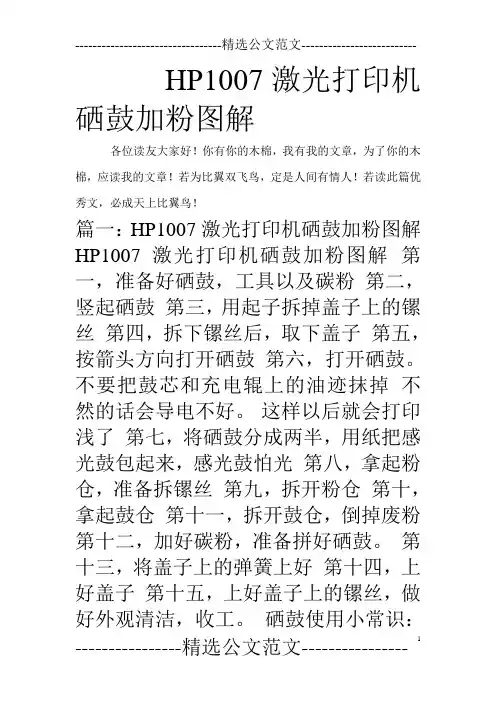
HP1007激光打印机硒鼓加粉图解各位读友大家好!你有你的木棉,我有我的文章,为了你的木棉,应读我的文章!若为比翼双飞鸟,定是人间有情人!若读此篇优秀文,必成天上比翼鸟!篇一:HP1007激光打印机硒鼓加粉图解HP1007激光打印机硒鼓加粉图解第一,准备好硒鼓,工具以及碳粉第二,竖起硒鼓第三,用起子拆掉盖子上的镙丝第四,拆下镙丝后,取下盖子第五,按箭头方向打开硒鼓第六,打开硒鼓。
不要把鼓芯和充电辊上的油迹抹掉不然的话会导电不好。
这样以后就会打印浅了第七,将硒鼓分成两半,用纸把感光鼓包起来,感光鼓怕光第八,拿起粉仓,准备拆镙丝第九,拆开粉仓第十,拿起鼓仓第十一,拆开鼓仓,倒掉废粉第十二,加好碳粉,准备拼好硒鼓。
第十三,将盖子上的弹簧上好第十四,上好盖子第十五,上好盖子上的镙丝,做好外观清洁,收工。
硒鼓使用小常识:◆安装和取出硒鼓时,应先将打印机断电。
◆新硒鼓装入打印机前,应先轻摇几下,使碳粉松散和均匀,以保证打印效果。
◆应避免感光鼓芯直接接触光线,也不要用手接触感光鼓芯。
◆碳粉将要用尽,打印字迹不再清晰和均匀时,取出硒鼓轻摇几下,可继续打印几十页。
◆为避免影响正常办公,用户应随时保持一只新硒鼓备用。
◆用完的空硒应妥善包装存放,避免污染环境。
硒鼓常出现的几种现象及解决方案◆硒鼓漏粉:除了外壳损伤以外,通常是运输过程中或者是由于某些客户在使用过程中,硒鼓内的磁棍积粉的原因。
解决办法很简单,只要把鼓芯顺方向转几圈就可以了。
◆打印文件和鼓芯上同时出现1厘米以上同样宽的纵向黑道:这是刮板出了问题,造成棍芯上的粉刮不干净。
◆打印文件上出现纵向得细黑道:通常是刮板和刮板边上的小刮片粘上了脏东西或者碎纸屑。
◆打印文件中出现横向的黑道:通常是硒鼓内的磁棍积了粉,顺着转几圈就可以了。
◆若打印文件上出现明显的底灰:通常是鼓芯或者碳粉出了问题。
◆打印文件颜色不匀,有名显的白道:从外面看磁棍还能不能看见碳粉,如果看见磁棍上有些地方有粉,有些地方没有粉,表明此硒鼓碳粉以用尽。
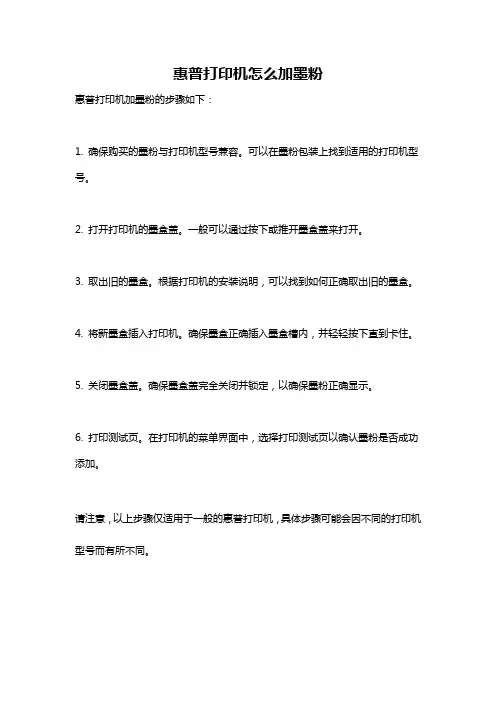
惠普打印机怎么加墨粉
惠普打印机加墨粉的步骤如下:
1. 确保购买的墨粉与打印机型号兼容。
可以在墨粉包装上找到适用的打印机型号。
2. 打开打印机的墨盒盖。
一般可以通过按下或推开墨盒盖来打开。
3. 取出旧的墨盒。
根据打印机的安装说明,可以找到如何正确取出旧的墨盒。
4. 将新墨盒插入打印机。
确保墨盒正确插入墨盒槽内,并轻轻按下直到卡住。
5. 关闭墨盒盖。
确保墨盒盖完全关闭并锁定,以确保墨粉正确显示。
6. 打印测试页。
在打印机的菜单界面中,选择打印测试页以确认墨粉是否成功添加。
请注意,以上步骤仅适用于一般的惠普打印机,具体步骤可能会因不同的打印机型号而有所不同。
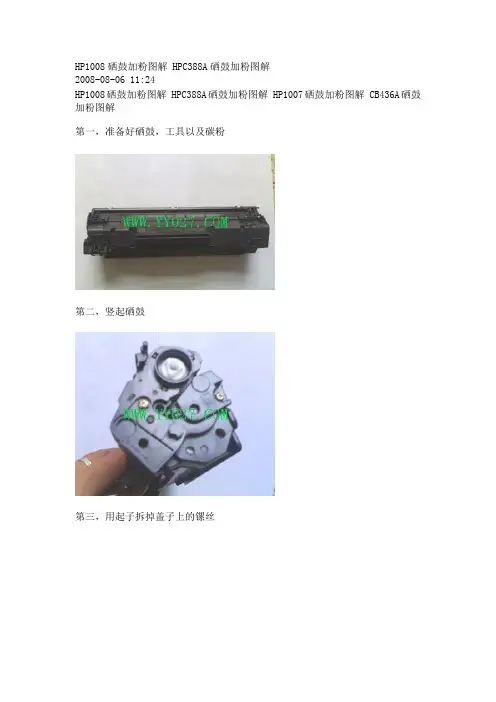
HP1008硒鼓加粉图解 HPC388A硒鼓加粉图解2008-08-06 11:24HP1008硒鼓加粉图解 HPC388A硒鼓加粉图解 HP1007硒鼓加粉图解 CB436A硒鼓加粉图解第一,准备好硒鼓,工具以及碳粉第二,竖起硒鼓第三,用起子拆掉盖子上的镙丝第四,拆下镙丝后,取下盖子第五,按箭头方向打开硒鼓第六,打开硒鼓第七,将硒鼓分成两半第八,拿起粉仓,准备拆镙丝第九,拆开粉仓第十,拿起鼓仓第十一,拆开鼓仓,倒掉废粉第十二,加好碳粉,准备拼好硒鼓第十三,将盖子上的弹簧上好第十四,上好盖子第十五,上好盖子上的镙丝,做好外观清洁,收工。
15A激光打印硒鼓[3906F]加粉图解2008-03-19 11:59:14 浏览(5464)2.左手拿起硒鼓,右手用斜口钳把鼓芯有齿轮一头的定位销拔出。
小提示:用斜口钳时力要适当,不能太用力,否则会损坏定位销。
3.取出鼓芯定位销后,抓住鼓芯的塑料齿轮可以顺利地拔出鼓芯。
最最的核心,娇贵的鼓芯表面小提示:鼓芯表面有特殊涂层,请不要用硬物刮伤,不宜直接暴露在阳光下。
4.取出鼓芯以后,用一字螺丝刀轻轻向上挑出充电辊的一头,将它轻轻抽出。
小知识:充电辊的作用是在硒鼓工作的时候对鼓芯进行充电。
充电辊的表面是一层导电橡胶,这样能对鼓芯表面进行均匀充电。
技巧很重要?螺丝刀就能搞定5.大家可以看到在充电辊的下面有一个销子,这是关键点,用一字螺丝刀向外顶出小铁销。
小提示:其它方法是在外面向内打进小铁销,这样也可以,但是很容易对硒鼓造成伤害,运用图中的方法可以很轻松地取出铁销而对硒鼓毫无损伤。
6.用斜口钳把顶出来的小铁销轻轻拔出。
7.用十字螺丝刀拧彀硒鼓另一头的螺丝。
细节操作,显影仓和废粉仓分开8.拧下螺丝以后,就可以把显影仓和废粉仓分开了。
9.按图5的方法用一字螺丝刀把硒鼓另一头充电辊下面的小铁销向外顶出。
10.用斜口钳把刚刚顶出来的小铁销拔出来。
11.用十字螺丝刀,把图中圆圈内的两个螺丝拧下,取出废粉仓内的鼓芯刮板。
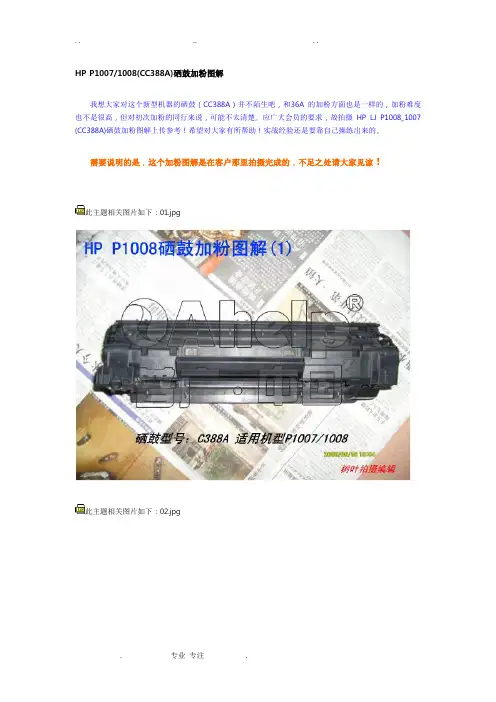
HP P1007/1008(CC388A)硒鼓加粉图解我想大家对这个新型机器的硒鼓(CC388A)并不陌生吧,和36A的加粉方面也是一样的,加粉难度也不是很高,但对初次加粉的同行来说,可能不太清楚。
应广大会员的要求,故拍摄HP LJ P1008_1007 (CC388A)硒鼓加粉图解上传参考!希望对大家有所帮助!实战经验还是要靠自己操练出来的。
需要说明的是,这个加粉图解是在客户那里拍摄完成的,不足之处请大家见谅!此主题相关图片如下:01.jpg此主题相关图片如下:02.jpg此主题相关图片如下:03.jpg此主题相关图片如下:04.jpg主题相关图片如下:05.jpg此主题相关图片如下:06.jpg此主题相关图片如下:07.jpg此主题相关图片如下:08.jpg主题相关图片如下:09.jpg此主题相关图片如下:10.jpg此主题相关图片如下:11.jpg此主题相关图片如下:12.jpg此主题相关图片如下:13.jpg此主题相关图片如下:14.jpg此主题相关图片如下:15.jpg此主题相关图片如下:16.jpg主题相关图片如下:17.jpg此主题相关图片如下:18.jpg此主题相关图片如下:19.jpg此主题相关图片如下:20.jpg此主题相关图片如下:21.jpg图解惠普CC388A / CB436A硒鼓加粉(1)HPCC388A/ CB436A硒鼓是惠普最新型号产品所使用的硒鼓,下面给大家提供该硒鼓加粉图解。
然后把粉仓与鼓向右侧滑出,使粉仓与鼓分离。
小心取下鼓芯与充电辊,注意不要刮花了鼓芯呀!然后扭开废粉仓的刮板两边的螺丝,取下刮板,清理废粉。
我想大家都熟悉了吧!清理好废粉之后,把刮板安装好,固定两边的螺丝。
同时注意两边的密封棉垫,以防漏粉呀!清洁充电辊两边的接触端子,如果有条件涂上导电硅脂,再把充电辊安装固定好。
再把硒鼓芯安装回去,注意安装鼓芯的时候建议涂点碳粉在刮板或者鼓芯的表面上。
拆下粉仓右侧的固定螺丝,注意这些螺丝有锁紧垫圈的。
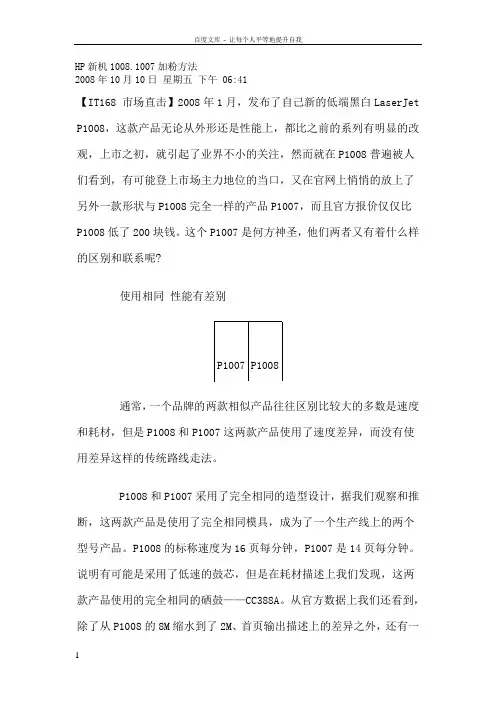
HP新机1008.1007加粉方法2008年10月10日星期五下午 06:41【IT168 市场直击】2008年1月,发布了自己新的低端黑白LaserJet P1008,这款产品无论从外形还是性能上,都比之前的系列有明显的改观,上市之初,就引起了业界不小的关注,然而就在P1008普遍被人们看到,有可能登上市场主力地位的当口,又在官网上悄悄的放上了另外一款形状与P1008完全一样的产品P1007,而且官方报价仅仅比P1008低了200块钱。
这个P1007是何方神圣,他们两者又有着什么样的区别和联系呢?使用相同性能有差别通常,一个品牌的两款相似产品往往区别比较大的多数是速度和耗材,但是P1008和P1007这两款产品使用了速度差异,而没有使用差异这样的传统路线走法。
P1008和P1007采用了完全相同的造型设计,据我们观察和推断,这两款产品是使用了完全相同模具,成为了一个生产线上的两个型号产品。
P1008的标称速度为16页每分钟,P1007是14页每分钟。
说明有可能是采用了低速的鼓芯,但是在耗材描述上我们发现,这两款产品使用的完全相同的硒鼓——CC388A。
从官方数据上我们还看到,除了从P1008的8M缩水到了2M、首页输出描述上的差异之外,还有一个比较明显的差别:P1008带有一个10页优先进纸槽。
官方网站上看不出任何关于这两款产品的差别。
首页输出方面,官网上对于P1007介绍首尾不同,在参数列表上是表明8.5秒,而下面的总体介绍上却写了9秒。
比P1008多了0.5或者说1秒,这个根据官方数据还不能确定。
P1007参数表上的参数P1007参数表下面的概览P1008以6M的内存减少、2个PPM的降低以及一个10页优先进纸槽的缩水,变身成了另外一个虽说更加低端,但是低端到区别不大的产品。
这些缩水对消费者的使用会造成什么样的影响呢?本产品推荐经销商两者差异对用户使用的影响对于目前这两款产品的定位,依照通常经验,我们对三种缩水情况做一个简单的分析,看看这个差异能够影响使用到什么程度。
惠普打印机加碳粉教程惠普打印机是一种常见且使用广泛的打印设备。
而碳粉是打印机中的一种重要耗材,它负责打印出文字、图像等内容。
下面将为您介绍一下如何给惠普打印机添加碳粉。
首先,准备工作非常重要。
您需要购买适用于您的惠普打印机型号的碳粉。
在购买时,要确保所购买的碳粉与您的打印机型号匹配,以免发生不兼容的情况。
此外,您还需要准备一些基本的工具,如手套、纸巾、刷子等。
接下来,就可以开始操作了。
首先,确保您的打印机处于关闭状态,并将其插入电源。
之后,打开打印机的盖子,找到碳粉盒所在的位置。
根据不同的打印机型号,碳粉盒的位置可能有所不同。
有些打印机的碳粉盒位于打印机顶部,有些则位于侧面或底部。
当找到碳粉盒后,您需要将其取出。
可以根据打印机上的提示,或者根据产品说明书来正确操作。
通常,您需要按下或扭转碳粉盒上的固定装置,使其松动并可以取出。
取出碳粉盒后,您需要清理打印机内部,以确保碳粉更换的顺利进行。
您可以使用刷子或者吹风机等工具,小心地清理打印机内的杂物和残留碳粉。
记住要避免直接用手触摸打印机内部的零部件,以免损坏设备或使其受到静电的影响。
接下来,您可以打开新的碳粉包装,并根据包装上的说明,将碳粉均匀地倒入碳粉盒中。
请务必小心不要将碳粉洒出或撒得太多。
完成后,将碳粉盒放回打印机中,按照逆向操作固定好。
最后,关闭打印机的盖子,并打开电源,开启打印机。
您可以进行一次测试,以确保碳粉更换成功。
如果打印质量良好,则表示碳粉更换成功。
如果打印质量不佳,您可以再次检查是否有碳粉洒出或未固定好碳粉盒等问题。
总结起来,给惠普打印机加碳粉的过程可以分为准备工作、取出碳粉盒、清理内部、添加碳粉、固定碳粉盒和测试打印质量等步骤。
当然,在进行操作之前,您可以参考所附的产品说明书,或者咨询打印机制造商或专业人士的意见。
HP1007激光打印机硒鼓加粉图解第一,准备好硒鼓,工具以及碳粉第二,竖起硒鼓第三,用起子拆掉盖子上的镙丝第四,拆下镙丝后,取下盖子第五,按箭头方向打开硒鼓第六,打开硒鼓。
不要把鼓芯和充电辊上的油迹抹掉不然的话会导电不好。
这样以后就会打印浅了第七,将硒鼓分成两半,用纸把感光鼓包起来,感光鼓怕光第八,拿起粉仓,准备拆镙丝第九,拆开粉仓第十,拿起鼓仓第十一,拆开鼓仓,倒掉废粉第十二,加好碳粉,准备拼好硒鼓。
第十三,将盖子上的弹簧上好第十四,上好盖子第十五,上好盖子上的镙丝,做好外观清洁,收工。
加粉八个注意事项1、加粉前先打一张测试页,以判断硒鼓是否可以继续加粉2、拆开硒鼓要小心,防止意外损坏硒鼓3、刮刀有海锦的刮刀不能拆,否则漏粉4、显影滚动套不可忘装,否则底灰5、显示磁辊旁弹簧要接触良好,否则打白页、浅6、硒鼓要接地,否则白页底灰7、硒鼓不能长时间被光照射8、加的粉和机型一致且数量不要太多硒鼓使用小常识:◆安装和取出硒鼓时,应先将打印机断电。
◆新硒鼓装入打印机前,应先轻摇几下,使碳粉松散和均匀,以保证打印效果。
◆应避免感光鼓芯直接接触光线,也不要用手接触感光鼓芯。
◆碳粉将要用尽,打印字迹不再清晰和均匀时,取出硒鼓轻摇几下,可继续打印几十页。
◆为避免影响正常办公,用户应随时保持一只新硒鼓备用。
◆用完的空硒应妥善包装存放,避免污染环境。
硒鼓常出现的几种现象及解决方案◆硒鼓漏粉:除了外壳损伤以外,通常是运输过程中或者是由于某些客户在使用过程中,硒鼓内的磁棍积粉的原因。
解决办法很简单,只要把鼓芯顺方向转几圈就可以了。
◆打印文件和鼓芯上同时出现1厘米以上同样宽的纵向黑道:这是刮板出了问题,造成棍芯上的粉刮不干净。
◆打印文件上出现纵向得细黑道:通常是刮板和刮板边上的小刮片粘上了脏东西或者碎纸屑。
◆打印文件中出现横向的黑道:通常是硒鼓内的磁棍积了粉,顺着转几圈就可以了。
◆若打印文件上出现明显的底灰:通常是鼓芯或者碳粉出了问题。
______________________________________________________________________________________________________________HP M1136硒鼓加粉高清图解HP 1007/1008,HP M1136是目前市场上商务办公的主流激光打印机之一,共用硒鼓HP CB388A,简称88A硒鼓,很多用户使用完后,对其硒鼓进行加粉,现在为了满足大家要求,我们详细的介绍HP 1007/1008,HP1136硒鼓加粉过程。
首先让我们认识下HP 1007/1008,HP M1136硒鼓装配图:以上为废粉仓部分______________________________________________________________________________________________________________上图为粉仓部分结构精品资料详细的加粉步骤如下:1、用螺丝刀取下感光鼓挡板,注间挡板中的保护罩扭簧;2、分离粉仓和废粉仓3、小心取下感光鼓,充电辊(感光鼓要求避光,不能碰伤,可以用干净的软布清洁下;充电辊可以用湿的布轻轻擦下,清理掉上面灰尘)4、取下清洁刮刀,清理废粉仓里的废粉(清洁刮刀可用软的湿布清洁刀刃)5、取下粉仓左右挡板,边盖和磁辊(磁辊小心放哦,不能碰到金属的东西)6、取下出粉刀,然后清理粉仓(粉仓一定要清理干净,不然打印有底灰哦);7、把碳粉从磁辊口处加入即可(缓慢加入,小心飘出来哦)8、然后把硒鼓按相反顺序安装好即可。
说明:HP 1007/1008,HP M1136硒鼓加粉后,不必安装新的芯片,打印机也能正常工作,只不过电脑会提示:安装了非原装硒鼓,用户可以不管他,正常使用即可Welcome To Download !!!欢迎您的下载,资料仅供参考!。
更多同类免费资料下载: 淘宝小店:HP1007激光打印机硒鼓加粉图解第一,准备好硒鼓,工具以及碳粉第二,竖起硒鼓第三,用起子拆掉盖子上的镙丝第四,拆下镙丝后,取下盖子第五,按箭头方向打开硒鼓第六,打开硒鼓。
不要把鼓芯和充电辊上的油迹抹掉不然的话会导电不好。
这样以后就会打印浅了第七,将硒鼓分成两半,用纸把感光鼓包起来,感光鼓怕光第八,拿起粉仓,准备拆镙丝第九,拆开粉仓第十,拿起鼓仓第十一,拆开鼓仓,倒掉废粉第十二,加好碳粉,准备拼好硒鼓。
第十三,将盖子上的弹簧上好第十四,上好盖子第十五,上好盖子上的镙丝,做好外观清洁,收工。
加粉八个注意事项1、加粉前先打一张测试页,以判断硒鼓是否可以继续加粉2、拆开硒鼓要小心,防止意外损坏硒鼓3、刮刀有海锦的刮刀不能拆,否则漏粉4、显影滚动套不可忘装,否则底灰5、显示磁辊旁弹簧要接触良好,否则打白页、浅6、硒鼓要接地,否则白页底灰7、硒鼓不能长时间被光照射8、加的粉和机型一致且数量不要太多硒鼓使用小常识:◆安装和取出硒鼓时,应先将打印机断电。
◆新硒鼓装入打印机前,应先轻摇几下,使碳粉松散和均匀,以保证打印效果。
◆应避免感光鼓芯直接接触光线,也不要用手接触感光鼓芯。
◆碳粉将要用尽,打印字迹不再清晰和均匀时,取出硒鼓轻摇几下,可继续打印几十页。
◆为避免影响正常办公,用户应随时保持一只新硒鼓备用。
◆用完的空硒应妥善包装存放,避免污染环境。
硒鼓常出现的几种现象及解决方案◆硒鼓漏粉:除了外壳损伤以外,通常是运输过程中或者是由于某些客户在使用过程中,硒鼓内的磁棍积粉的原因。
解决办法很简单,只要把鼓芯顺方向转几圈就可以了。
◆打印文件和鼓芯上同时出现1厘米以上同样宽的纵向黑道:这是刮板出了问题,造成棍芯上的粉刮不干净。
◆打印文件上出现纵向得细黑道:通常是刮板和刮板边上的小刮片粘上了脏东西或者碎纸屑。
◆打印文件中出现横向的黑道:通常是硒鼓内的磁棍积了粉,顺着转几圈就可以了。
◆若打印文件上出现明显的底灰:通常是鼓芯或者碳粉出了问题。
hp1007激光打印机硒鼓加粉方法方法图解HP1007激光打印机硒鼓加粉图解第一,准备好硒鼓,工具以及碳粉第二,竖起硒鼓第三,用起子拆掉盖子上的镙丝第四,拆下镙丝后,取下盖子第五,按箭头方向打开硒鼓第六,打开硒鼓。
不要把鼓芯和充电辊上的油迹抹掉不然的话会导电不好。
这样以后就会打印浅了第七,将硒鼓分成两半,用纸把感光鼓包起来,感光鼓怕光第八,拿起粉仓,准备拆镙丝第九,拆开粉仓第十,拿起鼓仓第十一,拆开鼓仓,倒掉废粉第十二,加好碳粉,准备拼好硒鼓。
第十三,将盖子上的弹簧上好第十四,上好盖子第十五,上好盖子上的镙丝,做好外观清洁,收工。
硒鼓使用小常识:◆安装和取出硒鼓时,应先将打印机断电。
◆新硒鼓装入打印机前,应先轻摇几下,使碳粉松散和均匀,以保证打印效果。
◆应避免感光鼓芯直接接触光线,也不要用手接触感光鼓芯。
◆碳粉将要用尽,打印字迹不再清晰和均匀时,取出硒鼓轻摇几下,可继续打印几十页。
◆为避免影响正常办公,用户应随时保持一只新硒鼓备用。
◆用完的空硒应妥善包装存放,避免污染环境。
硒鼓常出现的几种现象及解决方案◆硒鼓漏粉:除了外壳损伤以外,通常是运输过程中或者是由于某些客户在使用过程中,硒鼓内的磁棍积粉的原因。
解决办法很简单,只要把鼓芯顺方向转几圈就可以了。
◆打印文件和鼓芯上同时出现1厘米以上同样宽的纵向黑道:这是刮板出了问题,造成棍芯上的粉刮不干净。
◆打印文件上出现纵向得细黑道:通常是刮板和刮板边上的小刮片粘上了脏东西或者碎纸屑。
◆打印文件中出现横向的黑道:通常是硒鼓内的磁棍积了粉,顺着转几圈就可以了。
◆若打印文件上出现明显的底灰:通常是鼓芯或者碳粉出了问题。
◆打印文件颜色不匀,有名显的白道:从外面看磁棍还能不能看见碳粉,如果看见磁棍上有些地方有粉,有些地方没有粉,表明此硒鼓碳粉以用尽。
◆如果打印机打出白纸一张:先检查打印机有没有问题,若没有问题,那就说明硒鼓在装配时出了问题。
把硒鼓从打印里取出来,对照下图的方法把右边的一颗螺丝取下取出螺丝的如下图然后轻轻的把粉仓的那一半像自己的右边拉,然后就分成2半如下图下图这半边是就是粉仓,把2边的螺丝取掉,然后把碳粉摇均匀后加入粉仓就可以。